您好,登錄后才能下訂單哦!
您好,登錄后才能下訂單哦!
本文為大家分享了MySQL 5.7版本的安裝使用詳細教程,更改數據庫data的存儲路徑,供大家參考,具體內容如下
因為看到mysql5.7加入了新特性documentation

所以重新安裝了一下mysql5.7版本的,順便把步驟貼一貼
(一)下載:
官網鏈接
步驟:【Downloads–>Community–>MySQL on Windows–>MySQL Installer】
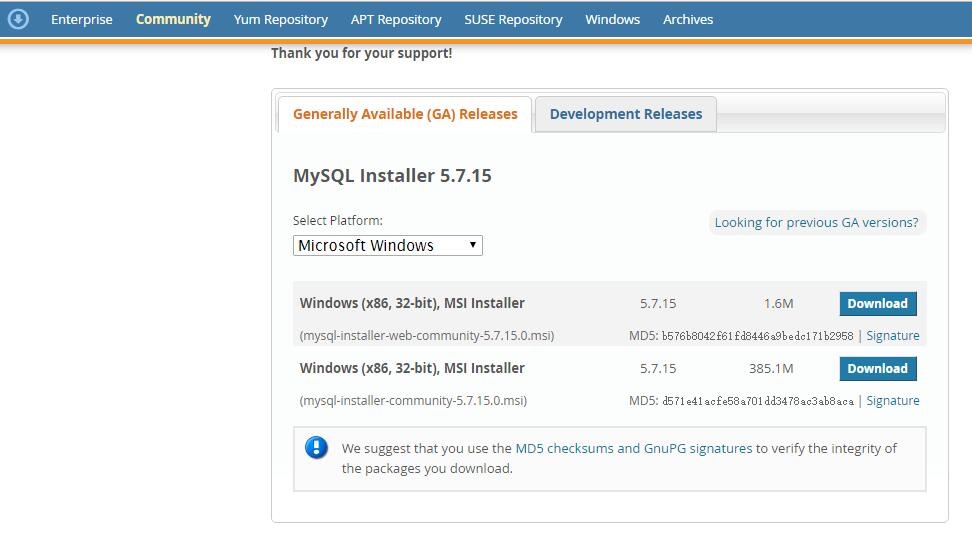
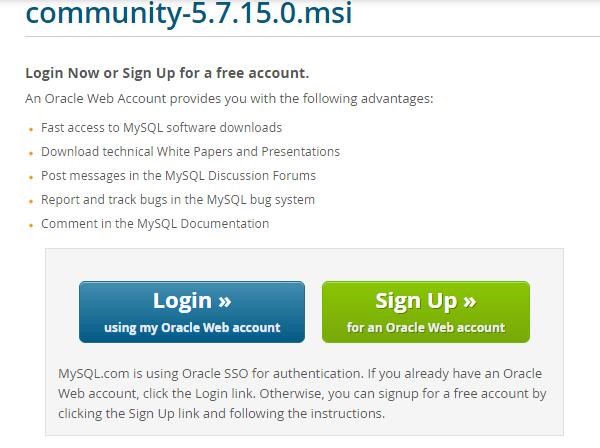
備注:如果沒有oracle賬號就注冊一個,然后到這個界面login,下載
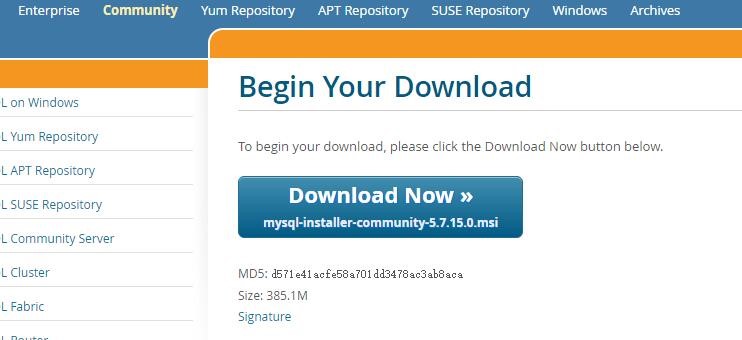
(二)安裝:
下載完成之后雙擊安裝:

接下來一路next
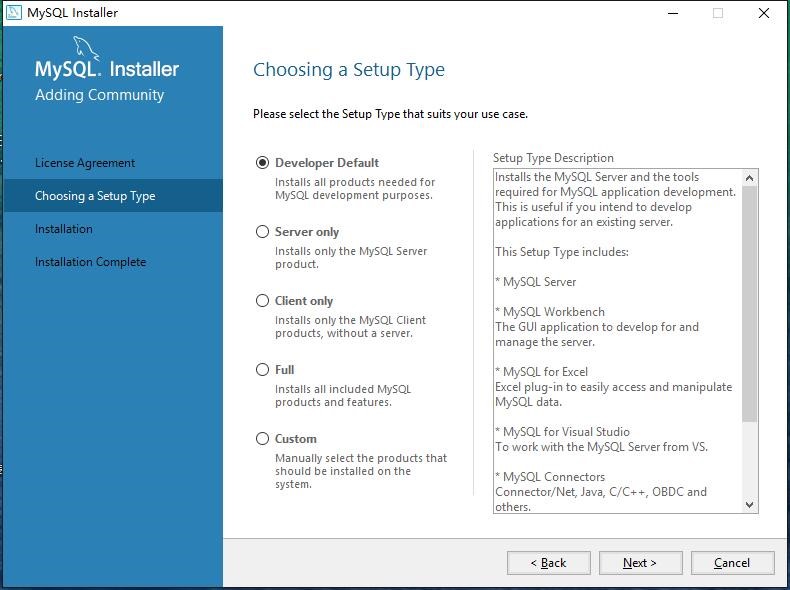
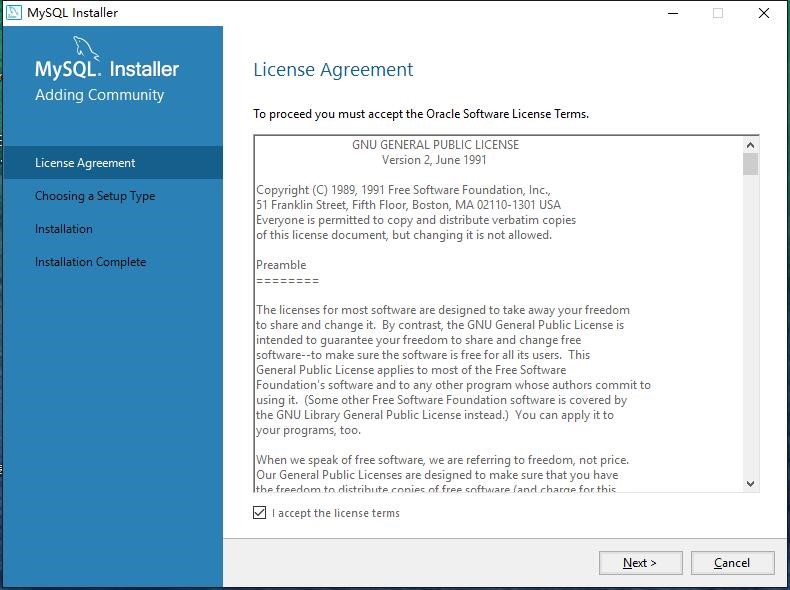
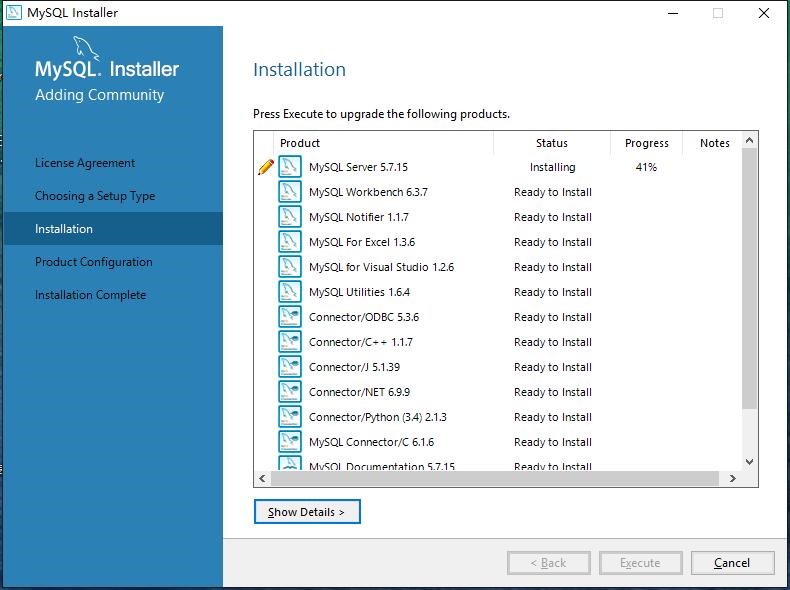
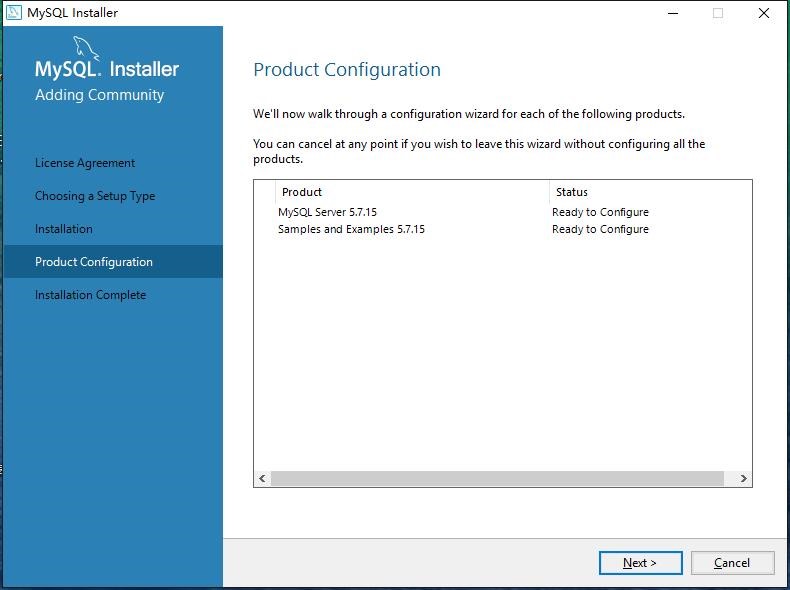
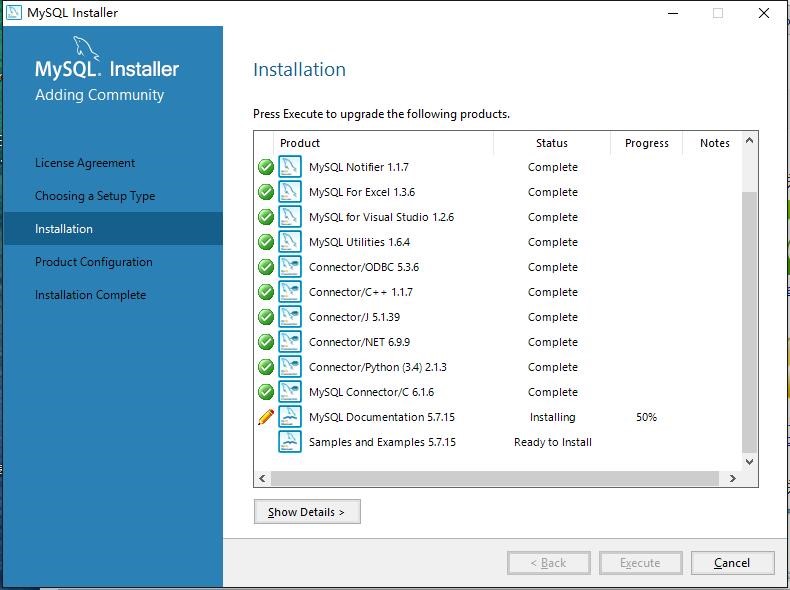
在這里我們需要創建自己的用戶密碼,設置完next
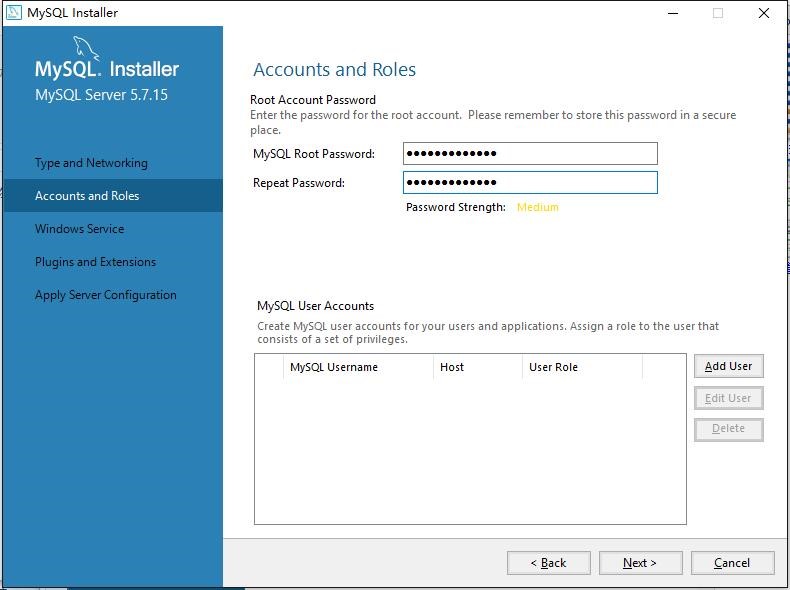
cofig type 選擇development machine,設置協議,端口相關內容,next
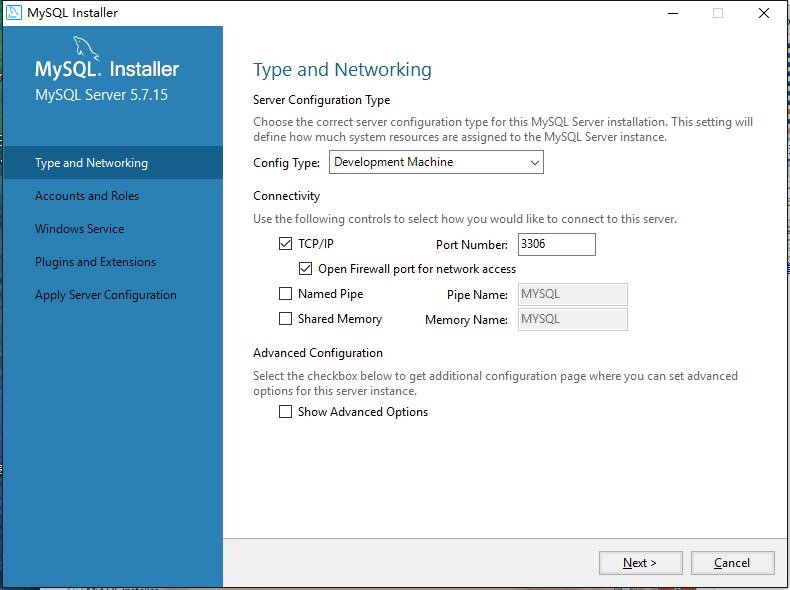
按下圖修改:
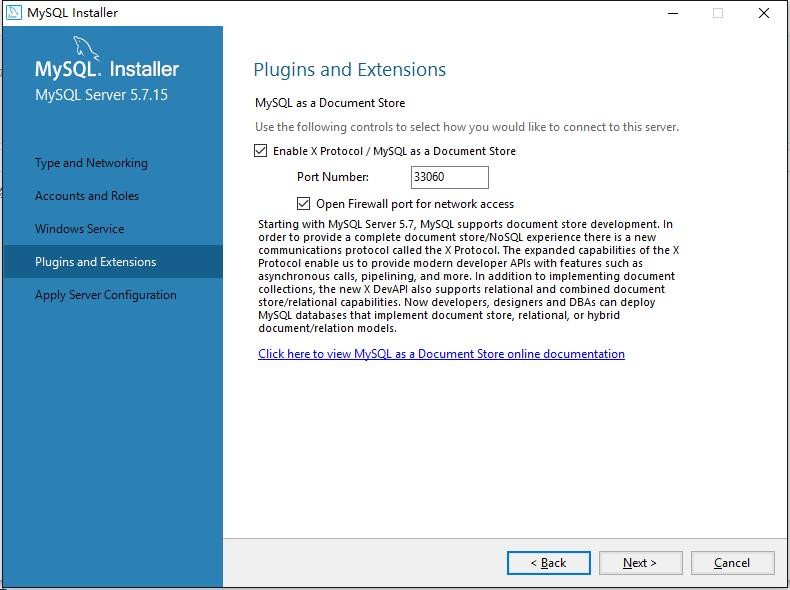
選擇standard system account
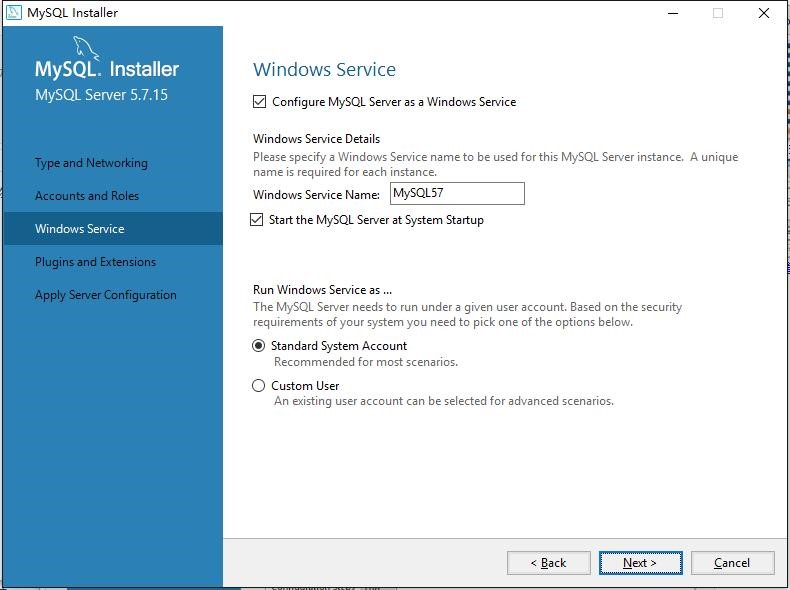
點擊execute
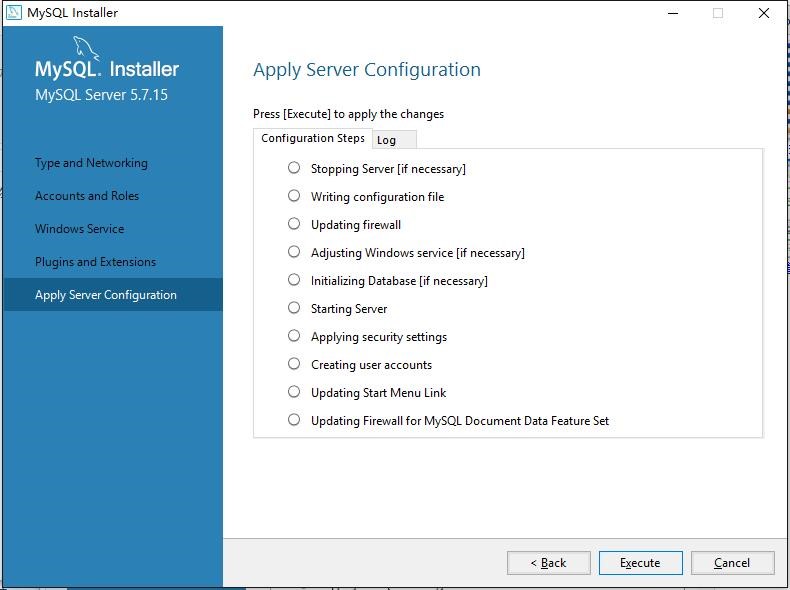
next
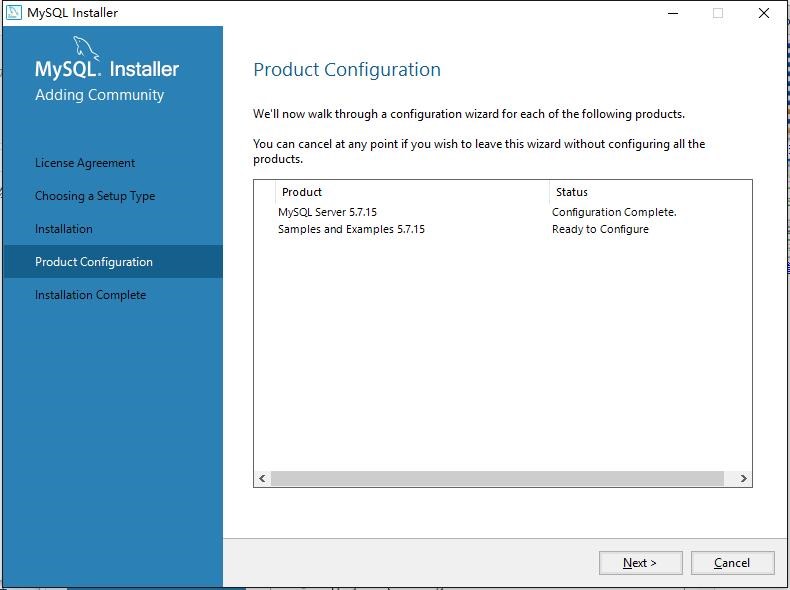
這里需要輸入密碼,然后單擊check按鈕
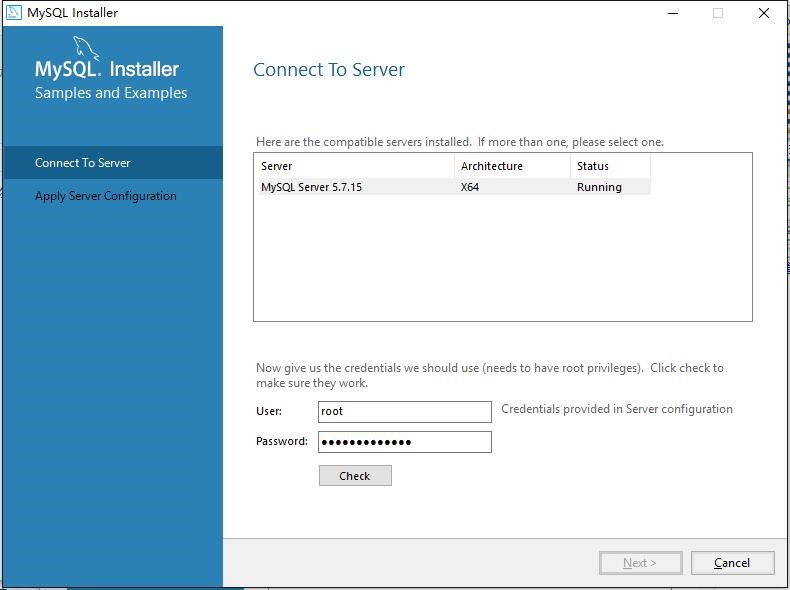
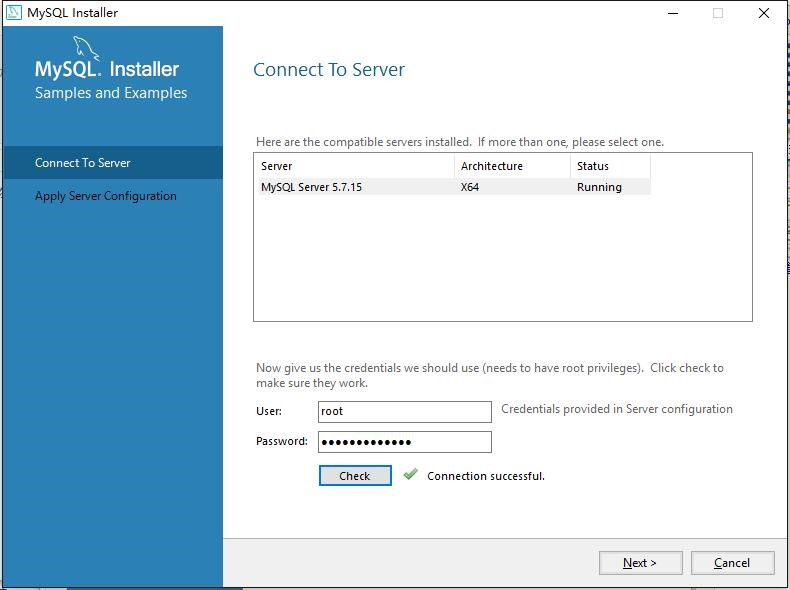
點擊execute
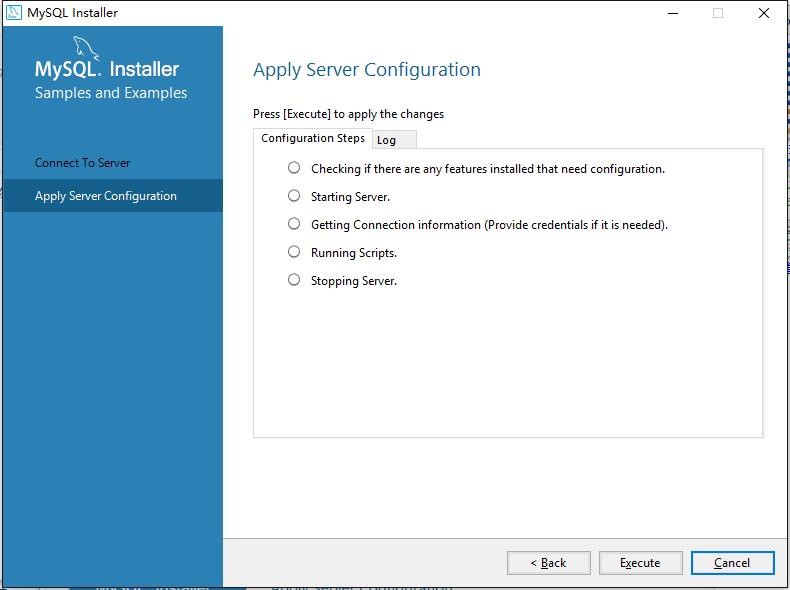
安裝完成界面:
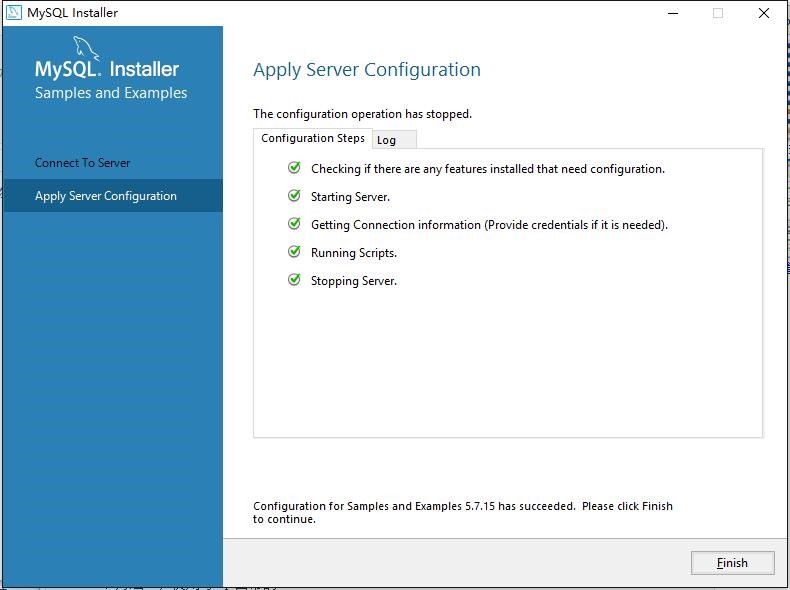
finish
(三)驗證登陸:
方法一:借助command line: 再開始菜單找到剛剛新安裝的mysql,選擇command line client - Unicode
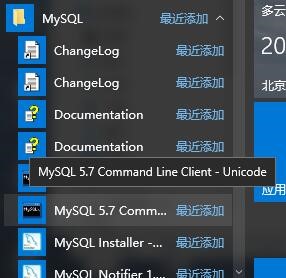
輸入密碼,此時出現的界面表示成功安裝,輸入show databases:驗證
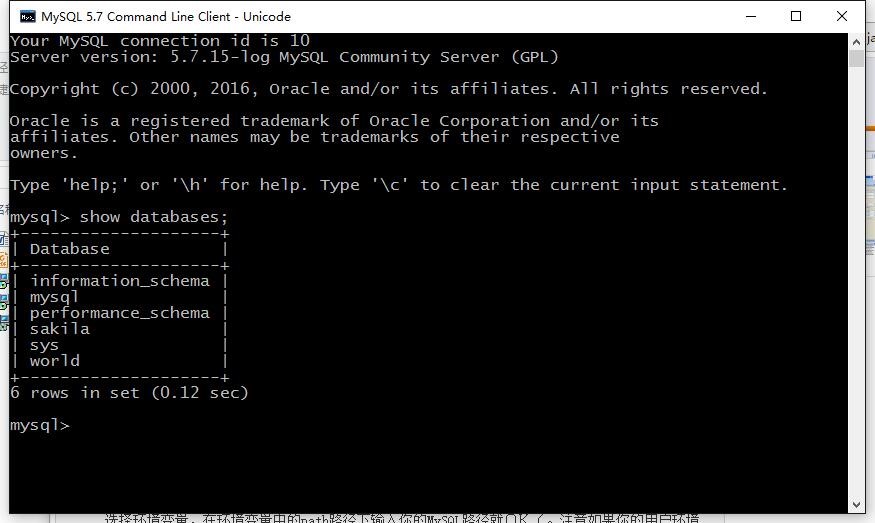
方法二:借助cmd 設置mysql環境變量,如圖所示
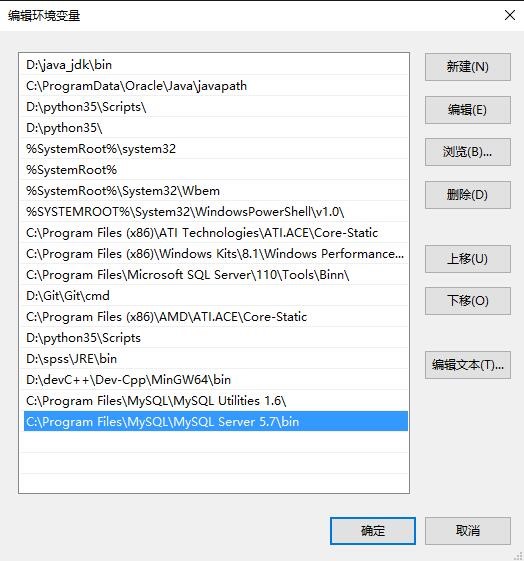
輸入mysql -h 127.0.0.1 -u root -p或者直接mysql -u root -p 輸入密碼,就能登陸
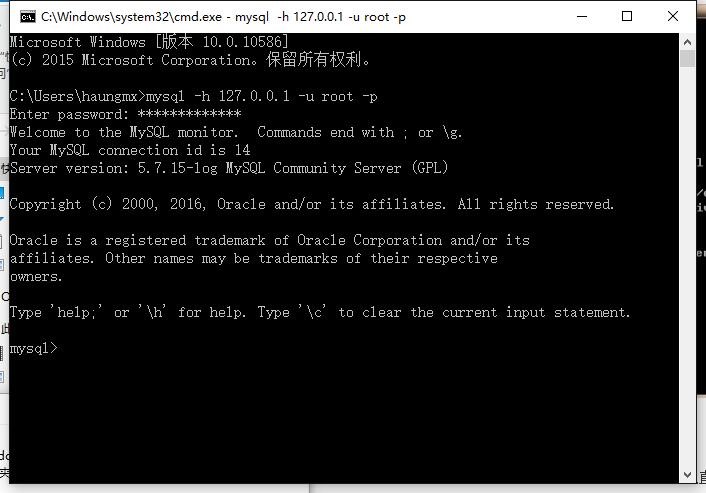
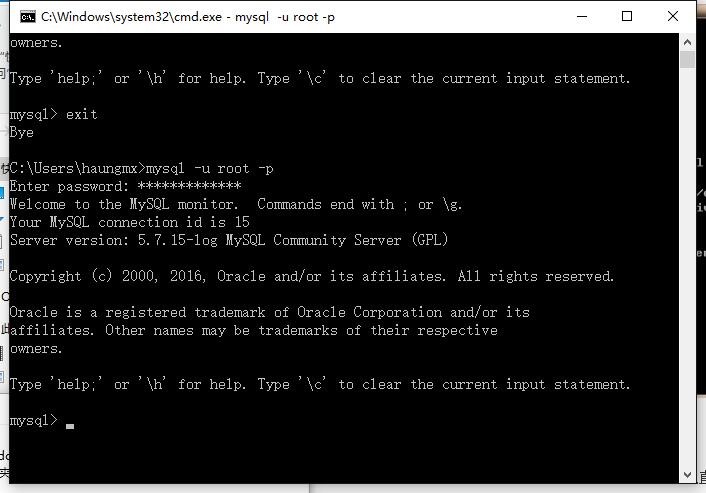
(四)使用workbench可視化工具:
再開始菜單找到新安裝的mysql,單擊workbench打開

備注:單擊灰色區域:
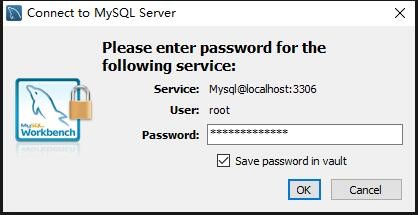
workbench可視化平臺是比較直觀方便的
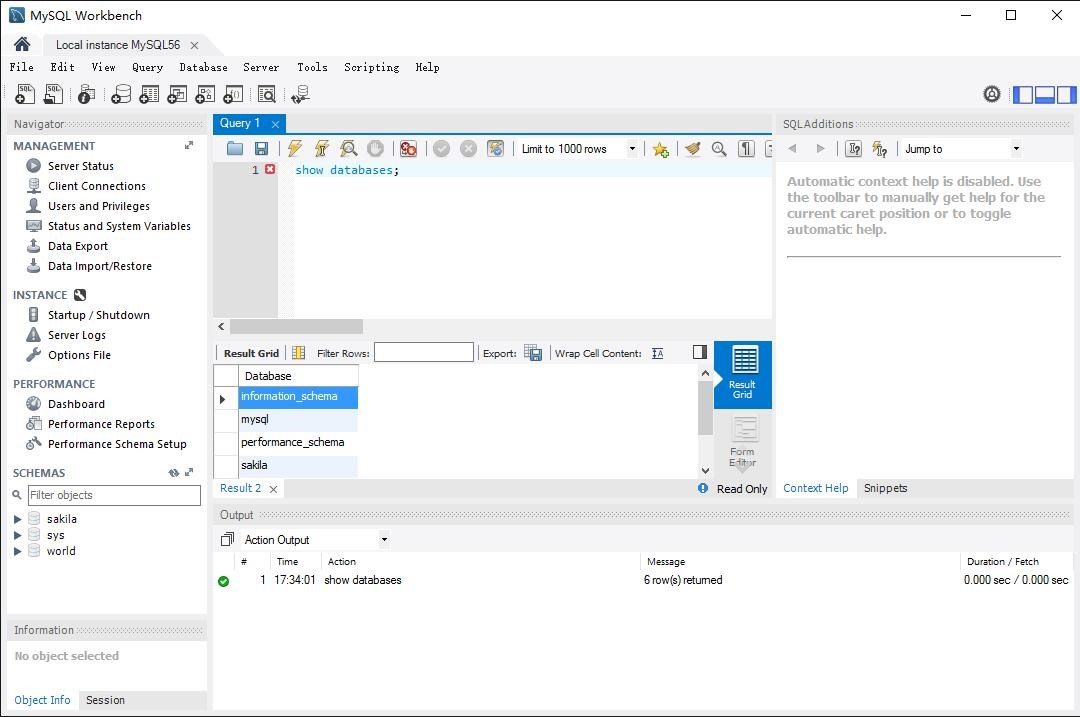
到這里,我們整個mysql的安裝就結束啦,撒花!
接下來,順便教大家如何更改mysql存儲路徑的方法:
(一):停止mysql服務
(1)管理員身份運行cmd 開始–>搜索cmd–>右鍵管理員運行 (或者Win+R輸入cmd后shift+ctrl+enter)
(2)>>net stop MySQL57 (mysql的服務名:查找方法:右鍵我的電腦–>管理–>服務,然后找到mysql的服務名即可)
(3)將mysql安裝路徑下的data目錄下的文件(通常是C:\ProgramData\MySQL\MySQL Server 5.7\Data)拷貝到自己想要儲存的路徑如:G:\filecode\mysqlData;
(4)將C:\ProgramData\MySQL\MySQL Server 5.7下的my.ini配置文件拷貝到桌面,記事本打開找到Datadir的部分 #Path to the database root datadir=”C:/ProgramData/MySQL/MySQL Server 5.7/Data/” 修改為: Datadir=” G:/filecode/mysqlData/”【備注:這里是”/”而不是”\”,一般的配置文件都這樣】
保存后重新放回原路徑 【之所以先拷貝到桌面是因為,如果不這樣做的話,修改保存的時候會彈出”拒絕訪問”的警告從而不能修改】
(5)重啟mysql服務驗證一下是否成功,管理員進入cmdà >>net start MySQL57 接著進入mysql創建一個數據庫看一下
mysql –u root –p input passwd create database HelloWorld;
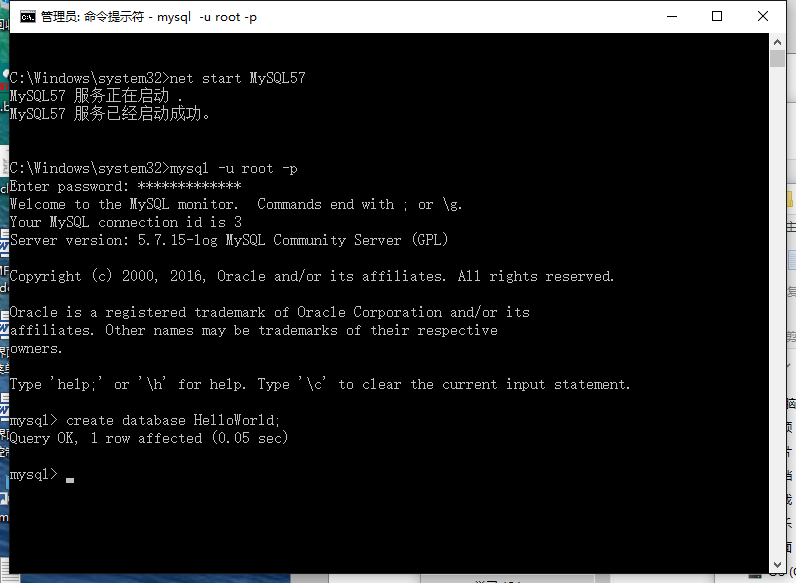
可以看到原先的data目錄沒有生成HelloWorld的database,而在我們新建的mysqlData路徑目錄下多了HelloWlorld的database,到此完畢
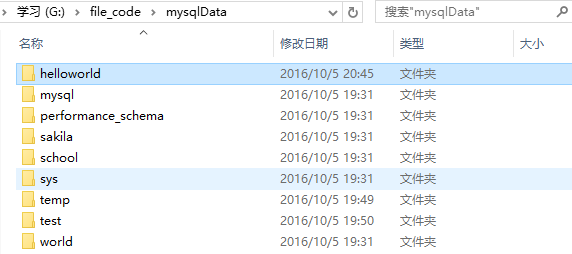
希望有幫助。
以上就是本文的全部內容,希望對大家的學習有所幫助,也希望大家多多支持億速云。
免責聲明:本站發布的內容(圖片、視頻和文字)以原創、轉載和分享為主,文章觀點不代表本網站立場,如果涉及侵權請聯系站長郵箱:is@yisu.com進行舉報,并提供相關證據,一經查實,將立刻刪除涉嫌侵權內容。